PST ફાઇલો તમારા આઉટલુક એકાઉન્ટ સમાવિષ્ટો પુનઃસ્થાપન જો તમે તમારા આઉટલુક એકાઉન્ટ પાસવર્ડ ભૂલી ગયા માટે આદર્શ છે. જોકે, જો તેઓ દૂષિત પછી તમે પ્રથમ એક મફત આઉટલુક PST પાસવર્ડ પુનઃપ્રાપ્તિ સાધન ઉપયોગ કરીને તેમને સુધારવા માટે પહેલાં તમે તમારા આઉટલુક એકાઉન્ટમાંથી તમારું ઇમેઇલ અને અન્ય ડેટા પાછો વિશે વિચારો શકો છો હશે. ત્યાં અન્ય ઉપલબ્ધ પદ્ધતિઓ છે તેમજ આઉટલુક એક્સપ્રેસ પાસવર્ડ પુનઃપ્રાપ્તિ સાથે તમે મદદ કરી શકો છો. આ માર્ગદર્શિકા પદ્ધતિઓ છે, અંદાજ ઇમેઇલ પાસવર્ડ પુનઃપ્રાપ્તિ માટે કેટલાક સરળ પગલાંઓ અનુસરીને જરૂર છે અને શું શ્રેષ્ઠ છે કે તેઓ તમને એક પૈસાનોય ખર્ચ નથી છે.
- ભાગ 1: મફત રીતો આઉટલુક PST પાસવર્ડ પુનઃપ્રાપ્ત કરવા માટે
- ભાગ 2: પાસવર્ડ-સંરક્ષિત PST ફાઇલો પુનઃપ્રાપ્ત કેવી રીતે
ભાગ 1: મફત રીતો આઉટલુક PST પાસવર્ડ પુનઃપ્રાપ્ત કરવા માટે
એ. એક આઉટલુક PST ફાઈલ પાસવર્ડ કાઢો
જો તમે પાસવર્ડ-સંરક્ષિત છે, તો તમારા PST ફાઇલ, જો તમે પાસવર્ડ દર વખતે જ્યારે તમે વિષયવસ્તુ કે તે હાજર હોય ઍક્સેસ કરવા માંગો છો દાખલ કરવા માટે કહેવામાં આવશે. માત્ર પછી તમે દાખલ કરેલ આ પાસવર્ડ તમને અથવા અન્ય કોઈને એક્સેસ દૃષ્ટિકોણ ઇમેઇલ્સ શરતે કે આઉટલુક સોફ્ટવેર ઓપન છે PST ફાઈલ હાજર હોય ઍક્સેસ કરવા માટે સક્ષમ હશે.
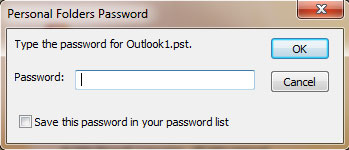
જો તમે તેને યાદ પરંતુ તમારા PST ફાઈલ રક્ષણ કરવા માટે એક નવું કરવા માંગો છો દૂર અથવા PST ફાઇલ પાસવર્ડ બદલતા શક્ય છે. જો કે, જો તમે પાસવર્ડ ભૂલી ગયા છો પછી તમે કલમ, 'ભૂલાયેલા પાસવર્ડ્સ દૂર કરો' આપેલ સૂચનાઓનું પાલન કરવું જ જોઈએ.
પગલું 1 ફોલ્ડર યાદી માં, .PST ફાઇલનામ પર જમણું-ક્લિક કરો.
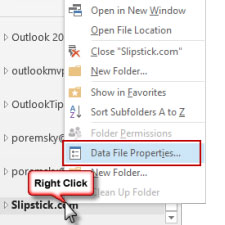
પગલું 2 'ગુણધર્મો' બટન પર ક્લિક કર્યા પછી 'ઉન્નત' બટન પર ક્લિક કરો.
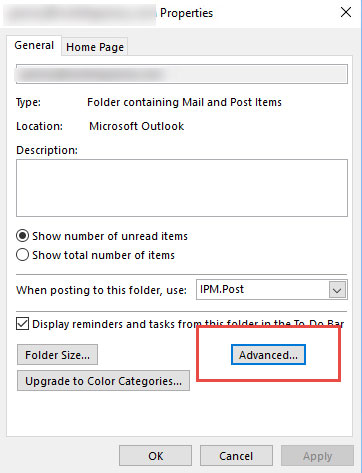
પગલું 3 'પાસવર્ડ બદલો' બટન હિટ કરો.
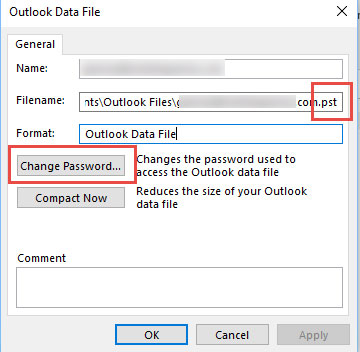
પગલું 4 જૂનો પાસવર્ડ માટે પૂરી પાડવામાં ક્ષેત્રમાં, કી-પાસવર્ડ તમે યાદ કરે છે.
પગલું 5 ક્ષેત્રો ચકાસો અને નવો પાસવર્ડ લેબલ કરવામાં આવે છે કે જે કંઈપણ દાખલ કરશો નહીં.
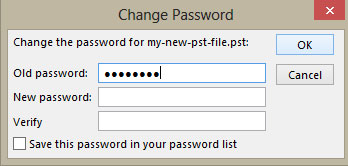
પગલું 6 'ઓકે' બટન હિટ અને પછી ફરી પાછા આઉટલુક સોફ્ટવેર પર જાઓ.
તમે પણ પછી ફાઇલને એકાઉન્ટ સેટિંગ્સ અને પછી ડેટા ફાઇલ ટેબ પર ક્લિક કરીને આ સંવાદ બોક્સ ઍક્સેસ કરી શકો છો. પછી તમે PST ફાઈલ પ્રકાશિત અને સેટિંગ્સ વિકલ્પ પસંદ કરવો પડશે.
બી. પાસવર્ડ Scanpst અને pst19upg મદદથી દૂર
pst19ipg.exe ઉપયોગીતા છે કે જે PST ફાઇલો ની જૂની આવૃત્તિઓ અપગ્રેડ કરવાના હેતુ માટે કેટલાક વર્ષો પાછા માઇક્રોસોફ્ટ દ્વારા પ્રકાશિત કરવામાં આવી હતી. હેતુ એ હતો કે આ અપગ્રેડ PST ફાઈલો પછી આઉટલુક તે પછીના વર્ઝનમાં સાથે કામ કરવા માટે સમર્થ હશે. આ કાર્યક્રમ એક નુકસાન એ છે કે તે PST ફાઇલ માંથી PST પાસવર્ડ કાઢવામાં આવી હતી. આમ, જો તમે તમારા PST ફાઈલ પાસવર્ડ-સંરક્ષિત હતી અને પછી તેનો પાસવર્ડ યાદ કરવા માટે નિષ્ફળ, તો તમે હંમેશા આ કાર્યક્રમ પાસવર્ડ કાઢવામાં અને તમારા આઉટલુક ઈમેઈલ એકાઉન્ટ ઍક્સેસ કરવા માટે તેનો ઉપયોગ કરવા માટે ઉપયોગ કરી શકે છે.
આ પદ્ધતિ ઉપયોગ કરવા માટે, બે કાર્યક્રમો તમે દ્વારા ઉપયોગમાં લેવા માટે જૂના બંધારણ ANSI PST છે કે પાસવર્ડ કાઢવા પડશે.
- pst19upg.exe
- scanpst.exe - આ કાર્યક્રમ આઉટલુક સ્થાપન સમયે સ્થાપિત થયેલ છે. તમે તેને તમારા ઓફિસ ફોલ્ડરમાં Program Files હેઠળ શોધી શકો છો. તમને પણ તે શોધવા માટે વિન્ડોઝ શોધનો ઉપયોગ કરીને કરી શકો છો.
નીચેના પગલાંઓ તમે pst19upg અને Scanpst ઉપયોગ કરીને પાસવર્ડ કાઢવા માટે અનુસરવા હોય છે.
પગલું 1 નોંધાવી PST એક કૉપિ તમને અને બંધ Outlook પર કામ કરવાની જરૂર બનાવો.
પગલું 2 PST ફાઈલ નકલ તમે બનાવેલ છે તેના પર scanpst.exe કાર્યક્રમ ચલાવો. સમારકામ વિકલ્પ માત્ર જો તમે તેને માટે પૂછવામાં આવે છે પસંદ કરો. આ PST ફાઈલ એક કૉપિ છે, તમે ScanPST માતાનો બેકઅપ વિકલ્પની ઉપયોગ કરવાની જરૂર છે નથી.
પગલું 3 'પ્રારંભ' અને તે પછી 'ચલાવો' પર ક્લિક આદેશ પ્રોમ્પ્ટ ખોલવા માટે. આદેશ વાક્ય અને enter દબાવો xfilename.pst - હવે ટાઈપ pst19upg.exe. ડુઇંગ આ તમારા PST ફાઈલ નકલ કે જે 'filename.psx' શિર્ષક આવશે બનાવવા જઈ રહ્યું છે.
પગલું 4 બદલો PST ફાઇલનામ એકવાર આ થાય છે.
પગલું 5 પ્રકાર pst19upg.exe - હું આદેશ વાક્ય અને પ્રેસમાં filename.psx દાખલ કરો.
પગલું 6 આ PSX પાસવર્ડ મુક્ત ફાઇલ FILE કરશે તમે અગાઉ કરી હતી.
પગલું 7 સુધરી PST ફાઇલ પર scanpst.exe કાર્યક્રમ ચલાવો. સમારકામ વિકલ્પ માત્ર જો તમે તેને માટે પૂછવામાં આવે છે પસંદ કરો. તમે ScanPST માતાનો બેકઅપ વિકલ્પની ઉપયોગ કરવાની જરૂર છે નથી.
પગલું 8 આઉટલુક સાજો PST ફાઈલ ખોલો. ફાઇલ હોય, તો પછી ખોલો અને પછી આઉટલુક ડેટા ફાઇલ મેનૂ પસંદ કરો.
યાદ રાખો કે આ પદ્ધતિ આઉટલુક 2007 પાસવર્ડ પુનઃપ્રાપ્તિ માટે કામ કરવા માટે નથી જતા હોય છે કરો.
ભાગ 2: પાસવર્ડ-સંરક્ષિત PST ફાઇલો પુનઃપ્રાપ્ત કેવી રીતે
તમે ઉપર જણાવેલી આઉટલુક ઈમેઈલ પાસવર્ડ પુનઃપ્રાપ્તિ પદ્ધતિઓ ઉપયોગ કરીને તમારા આઉટલુક એકાઉન્ટ પાસવર્ડ પુનઃપ્રાપ્ત કરવા માટે નિષ્ફળ, તો પછી તમે એક PST ફાઈલ માંથી તમારા આઉટલુક ઈમેઈલ એકાઉન્ટ સામગ્રીને રીકવર કરવા પડશે. જોકે, PST આમાંથી મોટા ભાગની ફાઇલો આજકાલ પાસવર્ડ-સંરક્ષિત છે અને મેળવવા જો તેઓ પછી તેમની પાસેથી મહત્વપૂર્ણ ઇમેઇલ્સ પુનઃસ્થાપન બગડી એક દુઃસ્વપ્ન બની શકે છે. ચિંતા કરવાની જરૂર છે, તેમ છતાં કોઈ જરૂર છે. જેમ એક મફત આઉટલુક PST પાસવર્ડ પુનઃપ્રાપ્તિ સાધન ઉપયોગ આઉટલુક PST સમારકામ પાસવર્ડ-સંરક્ષિત PST ફાઇલો ફાઇલો પાછી તમે મદદ કરી શકો છો.

- આવા ઇમેઇલ્સ, જોડાણો, સંપર્કો, કૅલેન્ડર વસ્તુઓ, જર્નલ્સ, નોટ્સ, વગેરે ફાઇલો અંદર તમામ મેઇલબોક્સમાંથી ઘટકો ધક્કામાંથી
- આકસ્મિક કાઢી ઇમેઇલ્સ બિનઆયોજિત સિસ્ટમ ફોર્મેટિંગ કારણે ભૂલથી આરોપોમાંથી મુક્ત અથવા ખોવાઇ ગયા હતા ધક્કામાંથી
- EML, MSG, rtf, એચટીએમએલ, અને PDF ફોર્મેટમાં મેલ્સ પ્રાપ્ત બચત પરવાનગી આપે છે
- એન્ક્રિપ્ટ & પાસવર્ડ સુરક્ષિત PST ફાઇલો સમારકામ સપોર્ટ
- તમે આવા સુધી અને ત્યાંથી '' તારીખ ',' ટુ ',' વિષય ',' પ્રકાર ',' જોડાણ 'અને' મહત્વ 'તરીકે વિવિધ વિચારધારાની મદદથી સ્કેન ઇમેઇલ્સ વ્યવસ્થા સક્ષમ
- સમારકામ ભ્રષ્ટ આઉટલુક એમએસ આઉટલુક 2016, 2013, 2010, 2007, 2003, 2002 (એક્સપી), & 2000 અને એમએસ ઓફિસ 2016, 2013, 2010 (64-બીટ આવૃત્તિ), 2007 અને 2003 માં બનાવવામાં ફાઈલ; સપોર્ટ વિન્ડોઝ 10, 8, 7, વિસ્ટા.
અહીં એક વિગતવાર માર્ગદર્શિકા કેવી રીતે આઉટલુક PST સમારકામ, ભ્રષ્ટ PST ફાઈલ મરમ્મત માટે શ્રેષ્ઠ આઉટલુક PST પાસવર્ડ પુનઃપ્રાપ્તિ સાધન છે કે જે પાસવર્ડ-સુરક્ષિત છે ઉપયોગ કરવા માટે પગલું મુજબના સૂચનો પૂરા પાડે છે.
પગલું 1 લોન્ચ આઉટલુક PST વિકલ્પ Repair.Select, 'આઉટલુક ફાઈલ શોધો' ડ્રાઈવ જ્યાં પાસવર્ડ-સંરક્ષિત ભ્રષ્ટ PST ફાઈલ સ્થિત થયેલ છે પસંદ કરો અને પછી દબાવો બટન 'માં જુઓ.

પગલું 2 પાસવર્ડ-સંરક્ષિત ભ્રષ્ટ PST ફાઈલ સમારકામ શરૂ કરો. આ પગલું પૂર્ણ કરવા 'પ્રારંભ' પર ક્લિક કરો.

પગલું 3 સંપૂર્ણપણે સમાપ્ત સમારકામ PST ફાઇલો પછી, તમે પાસવર્ડ-સંરક્ષિત PST ફાઇલો પૂર્વાવલોકન કરી શકો છો.

આમ, જો તમે PST પાસવર્ડ પુનઃપ્રાપ્તિ પ્રયત્ન કરવા માંગો છો, તો પછી તમે ખૂબ જ થોડા પદ્ધતિઓ તમારા માટે ઉપલબ્ધ હોય છે. આ પદ્ધતિઓ આઉટલુક 2007 પાસવર્ડ પુનઃપ્રાપ્તિ સાથે તમે મદદ કરી શકો છો. વધુમાં, Outlook માટે આ પદ્ધતિઓ વ્યક્ત પાસવર્ડ પુનઃપ્રાપ્તિ તેમજ મુશ્કેલ નથી અને માત્ર થોડા સરળ પગલાંઓ નીચેની જરૂર પડે છે. આ ઉપરાંત, તમે પણ આઉટલુક ઇમેઇલ્સ અને અન્ય વસ્તુઓ તમારા આઉટલુક ઈમેઈલ એકાઉન્ટ હાજર આઉટલુક PST સમારકામ જેવી મફત આઉટલુક PST પાસવર્ડ પુનઃપ્રાપ્તિ સાધન ની મદદથી પુનઃપ્રાપ્ત કરી શકો છો.
ઇમેઇલ પુનઃપ્રાપ્તિ
- Yohoo પુનઃપ્રાપ્તિ +
- Gmail પુનઃપ્રાપ્તિ +
- આઉટલુક પુનઃપ્રાપ્તિ +
- હોટમેલ પુનઃપ્રાપ્તિ +
- ઇમેઇલ પુનઃપ્રાપ્તિ +






